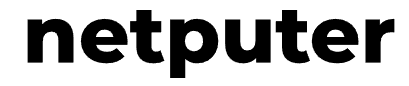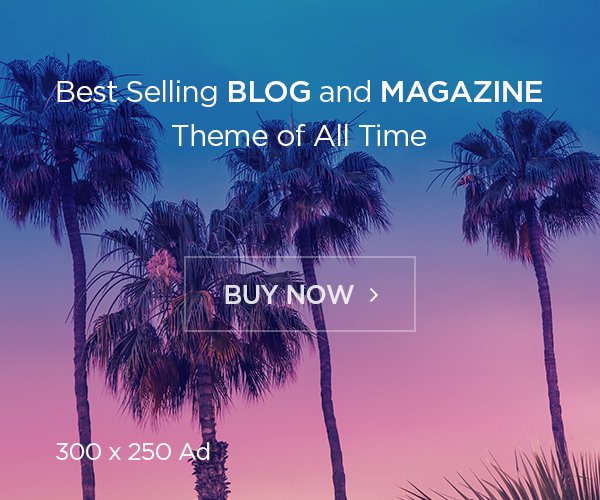Bilgisayarınızın herhangi bir uyarı vermeden aniden kapanması, özellikle de oyun oynarken veya önemli bir proje üzerinde çalışırken, oldukça can sıkıcı olabilir. Bu durum genellikle “Kritik Hata: Kernel-Power” şeklinde Windows Olay Görüntüleyicisi’nde görülebilir. Kernel-Power hatası, bilgisayarınızın beklenmedik bir şekilde kapanması veya yeniden başlatılması anlamına gelir ve bu soruna birden fazla neden yol açabilir. İşte bu sorunun nedenleri ve nasıl düzeltebileceğinize dair adım adım rehber.
1. Güç Kaynağını Kontrol Edin
Kernel-Power hatasının en yaygın nedenlerinden biri güç kaynağıyla ilgili sorunlardır. Bilgisayarınızın güç kaynağı (PSU) yetersizse veya arızalıysa, sisteminiz rastgele kapanabilir.
- Yetersiz PSU: Özellikle yüksek güç gerektiren oyunlar veya işlemler sırasında, PSU yeterli gücü sağlayamıyorsa sistem aniden kapanabilir. Sisteminizdeki bileşenlerin ne kadar güç tükettiğini kontrol edin ve PSU’nun yeterli kapasiteye sahip olup olmadığını belirleyin.
- PSU Arızası: Eski veya arızalı bir PSU da ani kapanmalara neden olabilir. Eğer PSU’nun arızalı olduğundan şüpheleniyorsanız, başka bir PSU ile test yaparak sorunun bu bileşenden kaynaklanıp kaynaklanmadığını belirleyebilirsiniz.
2. Aşırı Isınmayı Kontrol Edin
Aşırı ısınma, bilgisayarınızın kendini koruma amacıyla kapanmasına yol açabilir. Bu durumda Kernel-Power hatası almanız olasıdır. Özellikle işlemci (CPU) ve ekran kartı (GPU) aşırı ısındığında bu sorun ortaya çıkabilir.
- Sıcaklık değerlerini izleyin: HWMonitor veya Core Temp gibi yazılımlar kullanarak CPU ve GPU sıcaklıklarını kontrol edin. Oyun oynarken veya yoğun işlem yaparken bileşenler aşırı ısınıyorsa, bu sorunun kaynağı olabilir.
- Soğutma sistemini kontrol edin: CPU veya GPU fanlarının düzgün çalıştığından emin olun. Fanları temizleyin ve hava akışını artırmak için bilgisayar kasasını tozlardan arındırın.
- Termal macunu yenileyin: Eğer CPU veya GPU’nun termal macunu eskiyse, ısıyı yeterince iletmeyebilir. Termal macunu yenileyerek bu sorunu çözebilirsiniz.
3. Güç Yönetimi Ayarlarını Düzenleyin
Windows’un güç yönetimi ayarları, Kernel-Power hatasına yol açabilecek şekilde yapılandırılmış olabilir. Yetersiz güç ayarları, bilgisayarın aniden kapanmasına neden olabilir.
- Güç seçeneklerini kontrol edin:
- Denetim Masası > Güç Seçenekleri’ne gidin.
- Yüksek performans modunu seçin ve gelişmiş ayarlarda “Sabit disk” ve “Uyku” seçeneklerini düzenleyin. Bilgisayarınızın herhangi bir güç tasarrufu moduna geçmediğinden emin olun.
- Hızlı Başlatmayı Devre Dışı Bırakın: Windows’un hızlı başlatma özelliği bazen Kernel-Power hatalarına neden olabilir. Bu seçeneği devre dışı bırakmak için:
- Denetim Masası > Güç Seçenekleri > Güç Düğmelerinin Yapacaklarını Seçin menüsüne gidin ve “Hızlı başlatmayı aç” seçeneğini kapatın.
4. RAM Sorunlarını Test Edin
RAM hataları veya RAM yuvasındaki sorunlar, Kernel-Power hatasına yol açabilir. Bellek ile ilgili sorunlar bilgisayarın kararsız çalışmasına ve rastgele kapanmalara neden olabilir.
- RAM testi yapın: Windows’un yerleşik RAM testi aracını kullanarak bellek sorunlarını kontrol edebilirsiniz. Başlat menüsünden Windows Bellek Tanılama aracını açın ve testi çalıştırın.
- RAM modüllerini yeniden takın: RAM modüllerini çıkarıp yuvalarını temizledikten sonra yeniden takmayı deneyin. Ayrıca, farklı bir RAM yuvasında test ederek sorunun RAM modülünden mi yoksa yuvalardan mı kaynaklandığını anlayabilirsiniz.
5. Ekran Kartı ve Sürücülerini Kontrol Edin
Grafik kartı sürücülerindeki hatalar veya eski sürücüler, Kernel-Power hatasına neden olabilir. Ayrıca, grafik kartınızda donanım sorunu da yaşanıyor olabilir.
- Sürücüleri güncelleyin: NVIDIA veya AMD gibi grafik kartı üreticinizin web sitesinden en son sürücüleri indirip yükleyin. Ayrıca, eski sürücülerin tamamen kaldırıldığından emin olun.
- Ekran kartı sıcaklıklarını izleyin: Ekran kartının aşırı ısınması, aniden kapanmalara neden olabilir. MSI Afterburner gibi bir araç kullanarak sıcaklıkları takip edin ve gerekirse fan ayarlarını optimize edin.
6. BIOS ve Firmware Güncellemeleri
Bazen anakart BIOS’unun eski sürümü veya yanlış ayarları, Kernel-Power hatalarına yol açabilir. Bu nedenle anakart BIOS’unu güncel tutmak önemlidir.
- BIOS’u güncelleyin: Anakart üreticinizin web sitesinden en son BIOS sürümünü indirip yükleyin. BIOS güncellemeleri, uyumluluk ve performans sorunlarını giderebilir.
- BIOS ayarlarını kontrol edin: Yanlış yapılandırılmış BIOS ayarları da bu soruna yol açabilir. BIOS ayarlarında güç yönetimi ve işlemci hız aşırtma (overclock) seçeneklerini kontrol edin.
7. Disk Sorunlarını Kontrol Edin
Sabit disk veya SSD’deki sorunlar, özellikle kritik sistem dosyalarına erişim sırasında hatalara ve kapanmalara yol açabilir.
- Disk hatalarını tarayın: Windows’ta chkdsk komutunu kullanarak sabit diskinizi tarayın. Komut İstemi’ni yönetici olarak açın ve şu komutu girin:bashCopy code
chkdsk /f /rBu komut, disk hatalarını bulur ve onarır.
Sonuç:
Kernel-Power hatası, birçok farklı nedenden kaynaklanabilir. Güç kaynağı, aşırı ısınma, bellek sorunları veya sürücü hataları, bu sorunun başlıca sebepleridir. Bilgisayarınızın aniden kapanma sorununu çözmek için yukarıda sıralanan adımları deneyebilir ve sorunun kaynağını belirleyerek gerekli düzeltmeleri yapabilirsiniz. Eğer sorun devam ederse, donanım bileşenlerinizi bir teknisyen tarafından test ettirmeniz gerekebilir.